
Joseph Goodman
0
3064
361
 Nous avons tous utilisé des applications pour essayer de réparer nos ordinateurs. Cela remonte au début des années 90 et à un petit programme appelé Norton Utilities. Ensuite, de nombreux autres produits similaires sont apparus et Microsoft ne ressentait toujours pas le besoin d'en sortir un lui-même. Peut-être cherchait-il simplement à aider des consultants comme moi avec des tonnes de travail.
Nous avons tous utilisé des applications pour essayer de réparer nos ordinateurs. Cela remonte au début des années 90 et à un petit programme appelé Norton Utilities. Ensuite, de nombreux autres produits similaires sont apparus et Microsoft ne ressentait toujours pas le besoin d'en sortir un lui-même. Peut-être cherchait-il simplement à aider des consultants comme moi avec des tonnes de travail.
Il semble que Microsoft se soit un peu préparé et propose un petit service appelé OneCare Safety Scanner, situé à l'adresse http://safety.live.com. Quand je raconte ça à certaines personnes, elles levent les yeux au ciel et me regardent de la sorte, vous savez que je ne veux plus donner Billy Gates de mon argent durement gagné! Eh bien, si c'était le cas, vous ne liriez pas ceci sur MakeUseOf”¦ Est-ce que tu me suis?
Bien! En résumé, il s'agit d'un service gratuit que toute version authentifiée de XP ou Vista peut utiliser pour effectuer un nettoyage. Il ne recherche pas seulement les logiciels espions et les virus”¦
Il vérifie également les erreurs de configuration et les erreurs de registre, ainsi que d'autres problèmes système tels que la fragmentation. Il vérifiera également votre pare-feu et vos programmes antivirus. Ce programme ne vous laissera pas non plus vous tirer une balle dans le pied. Vous ne partirez PAS avec un ordinateur en panne lorsque vous avez terminé. Tout est également impossible via les points de restauration. Le seul inconvénient de cette application est qu'il DOIT être exécuté dans Internet Explorer.
Jetons un coup d'œil au scanneur de sécurité Onecare de Microsoft. Accédez à http://safety.live.com et vous verrez ceci. (Je travaille sur une machine XP, mais je vais vous montrer ce que vous devez faire pour votre machine Vista.)
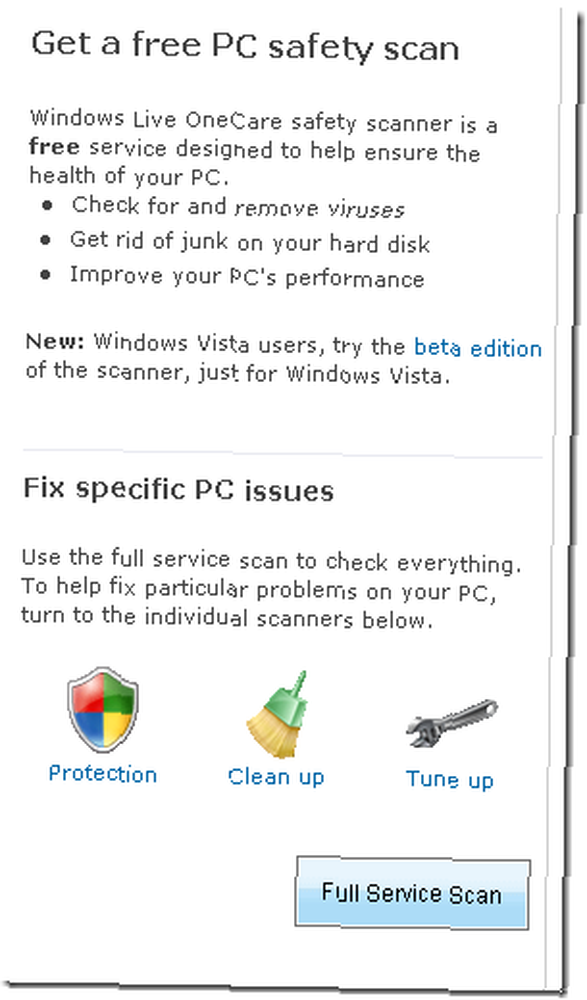
Cliquez simplement sur le bouton Full Service Scan ou vous verrez un lien vers la version bêta du scanner pour Vista (et éventuellement Windows 7!). Le téléchargement des outils de numérisation commencera. Cette fenêtre sera dans une fenêtre contextuelle. Assurez-vous que les fenêtres contextuelles sont activées pour ce site ou cette instance. Vous verrez un écran qui ressemble à ceci ci-dessous et vous pourriez obtenir une boîte de sécurité vous demandant s'il est correct d'installer le fichier exécutable..
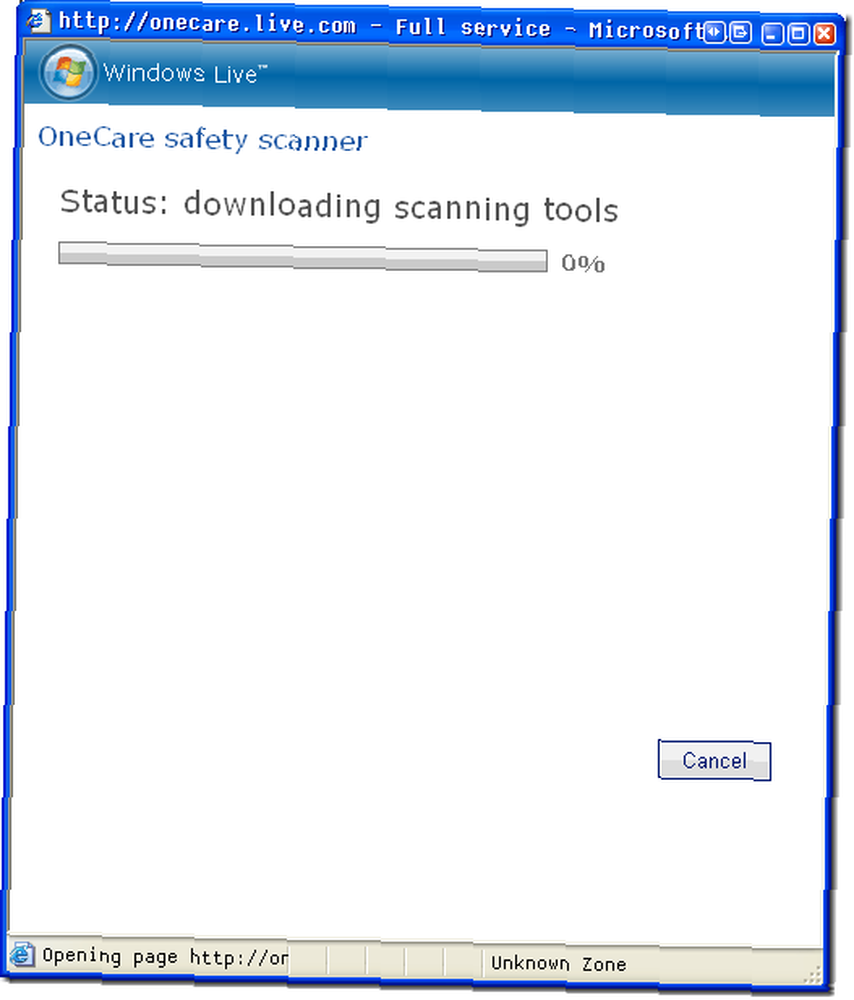
Une fois les outils téléchargés, vous serez accueillis par cet écran:
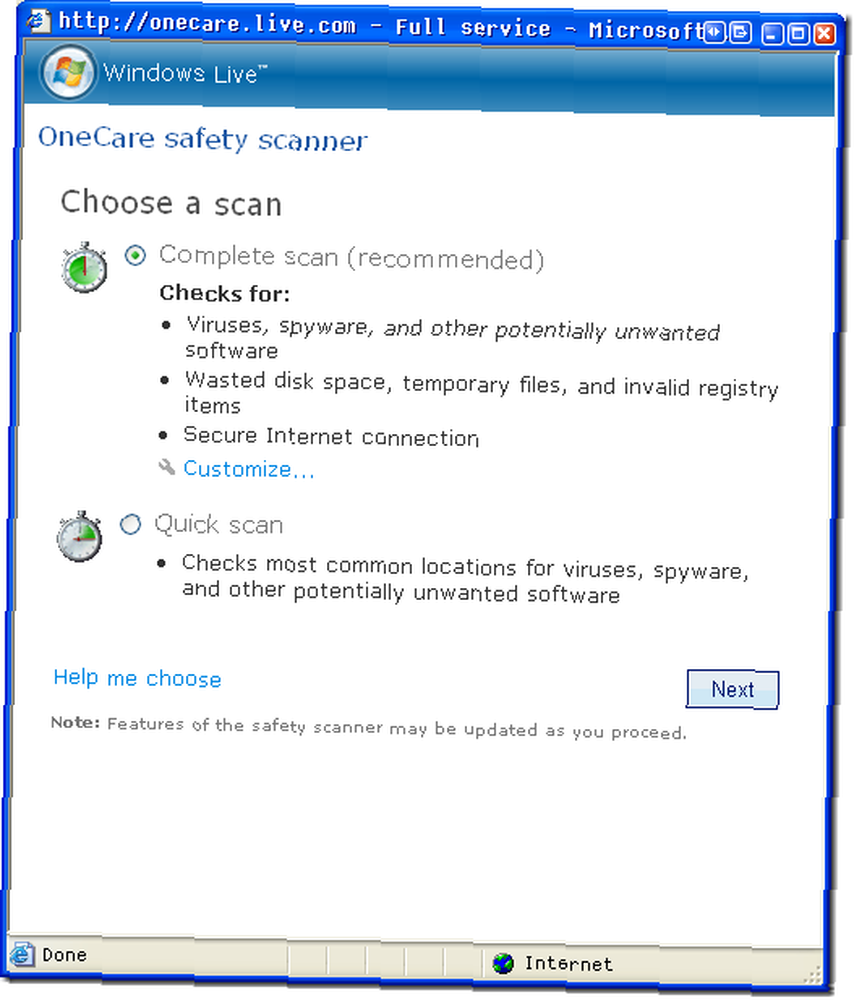
Je choisis toujours l'analyse complète - cela prend un peu plus de temps, mais cela va tout réparer et même garantir la sécurité de votre expérience de navigation sur Internet”¦. Ou au moins aussi sécurisé que Microsoft Internet Explorer peut être! Vous pouvez trouver plus d’informations sur l’analyse à choisir en cliquant sur Aidez-moi à choisir ou en visitant ce lien ici.
Une fois que vous lancez l'analyse, les outils d'analyse sont téléchargés:
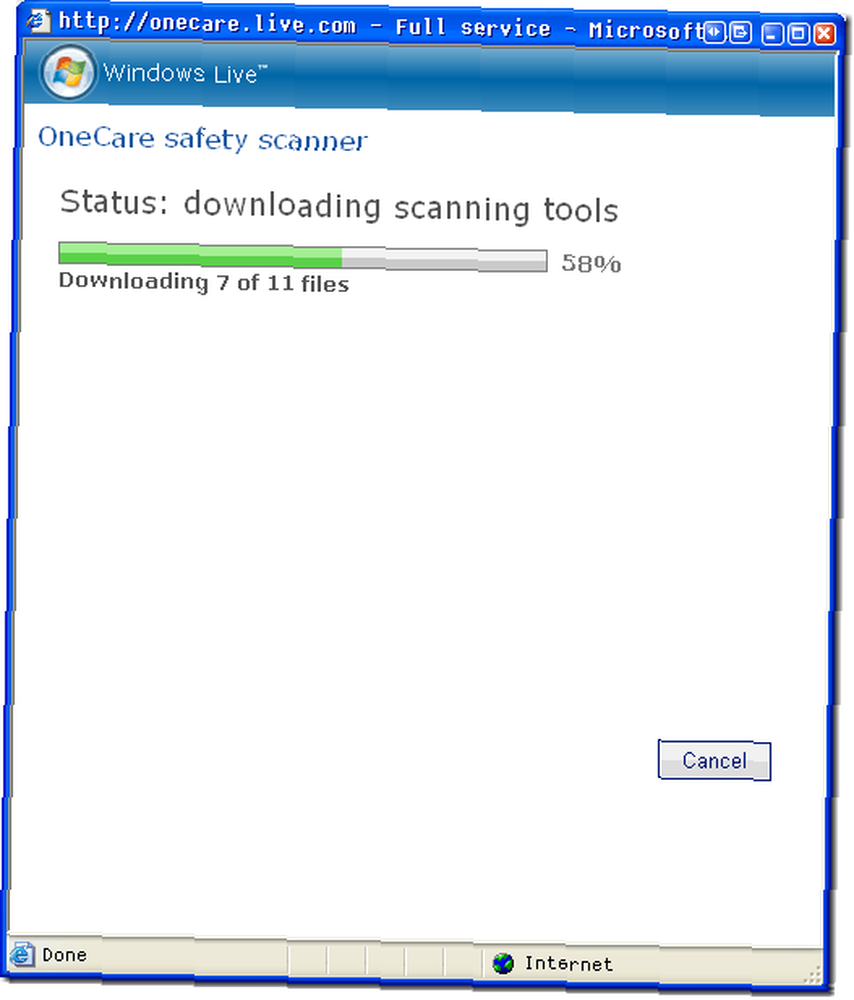
Et puis il commencera par initialiser les scanners.
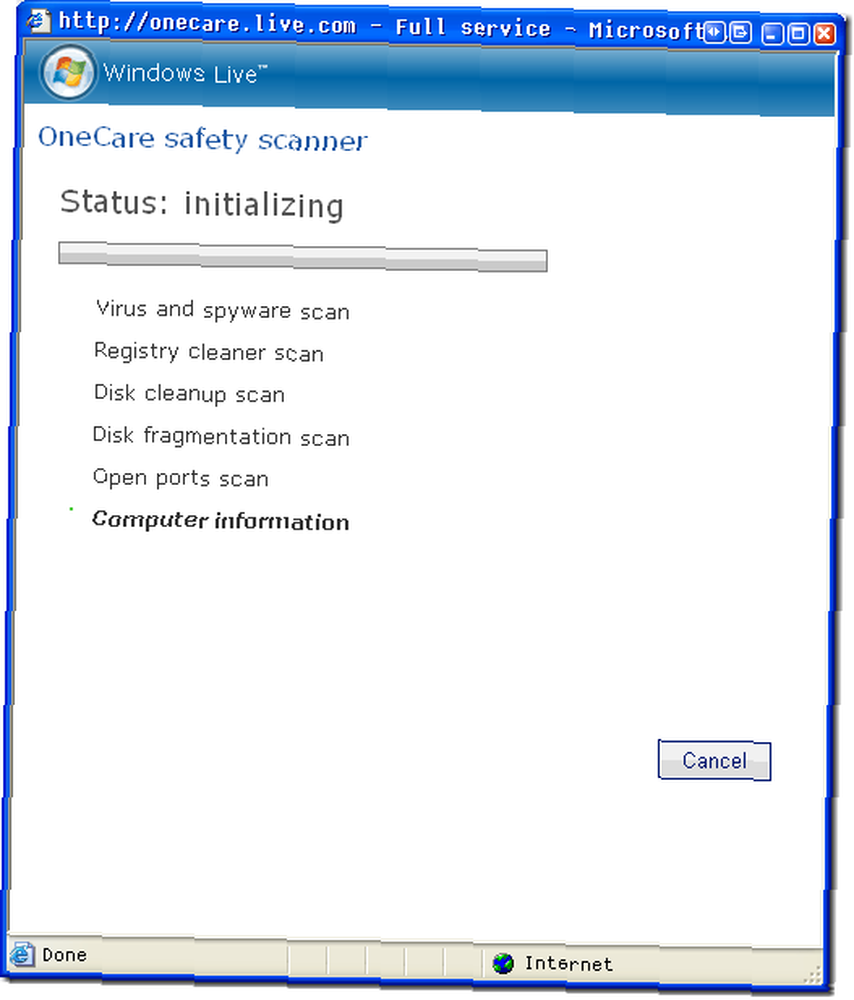
Et enfin, il va commencer à analyser votre système. Cela peut prendre beaucoup de temps. J'ai eu des instances prendre jusqu'à 5 heures et j'ai pris moins de 20 minutes. Tout dépend de combien de merde vous avez sur votre système.
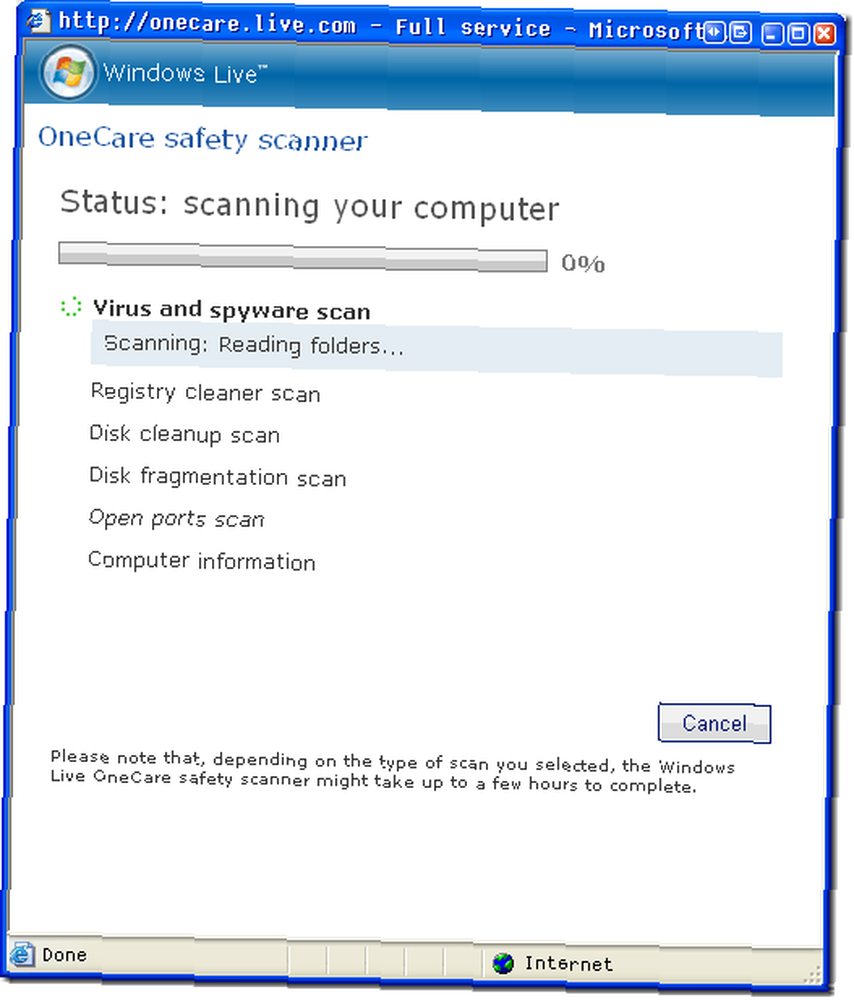
Une fois que OneCare est terminé, il vous fournira les résultats. Dans l'exemple ci-dessous, un virus a été découvert et OneCare a parfaitement nettoyé le virus. Ma machine a été récemment fragmentée et tous mes ports sont droits, je n'ai donc pas vu ces éléments apparaître dans mes résultats, mais chaque machine est différente.!
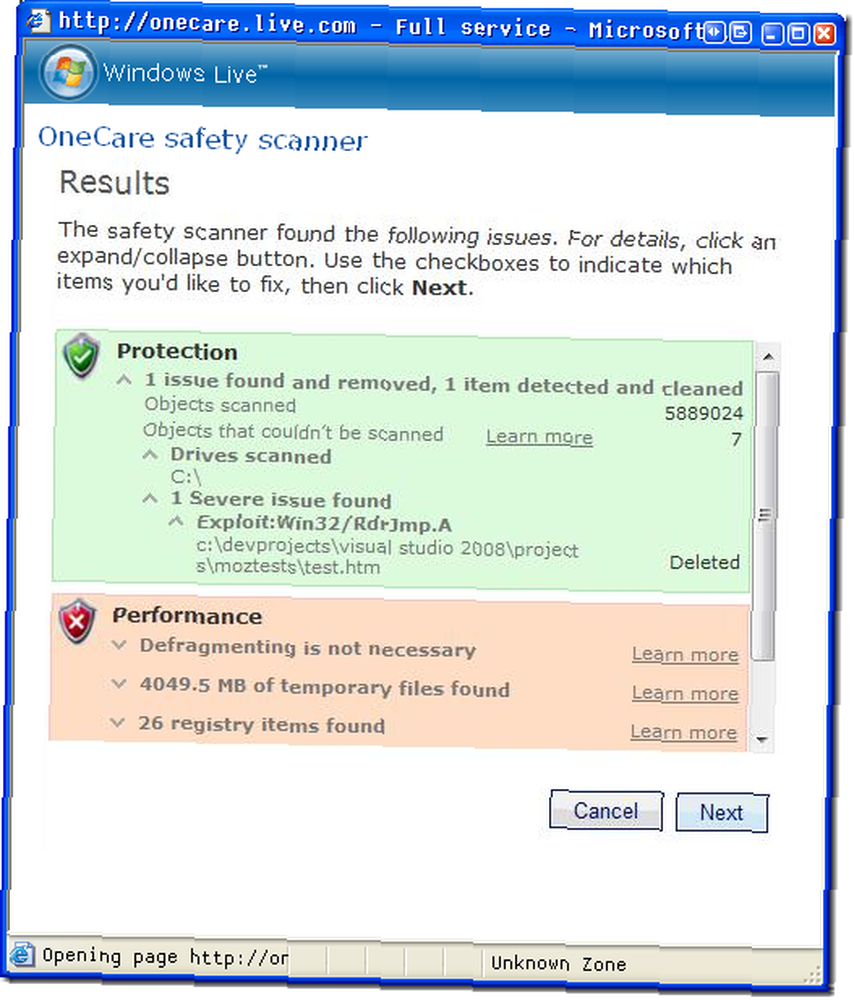
Je suggère de scanner votre machine avant d'aller vous coucher et de la réparer le matin. Utilisez-vous OneCare? Que diriez-vous de quelque chose de similaire? Nous aimerions en entendre parler dans les commentaires!











